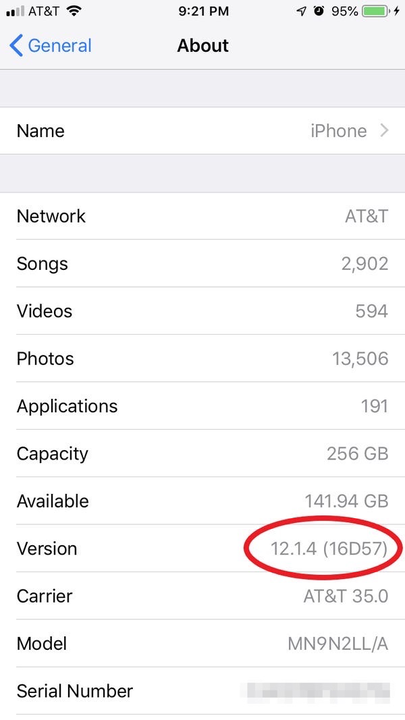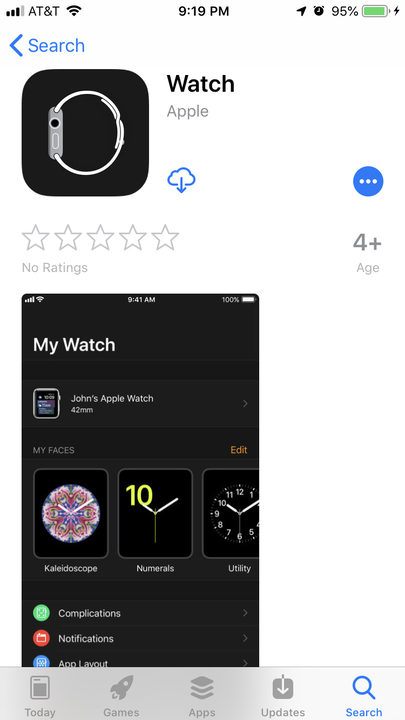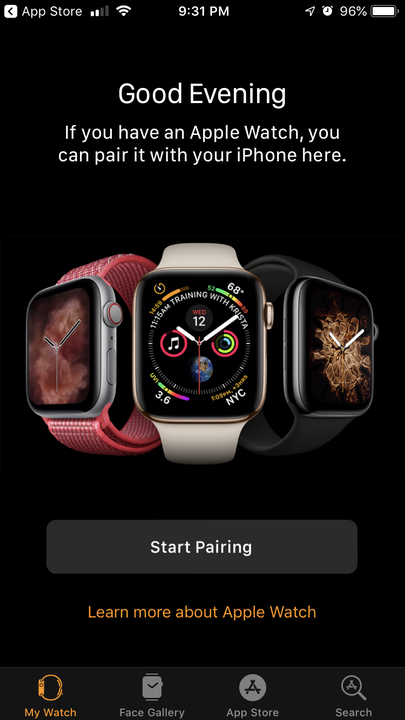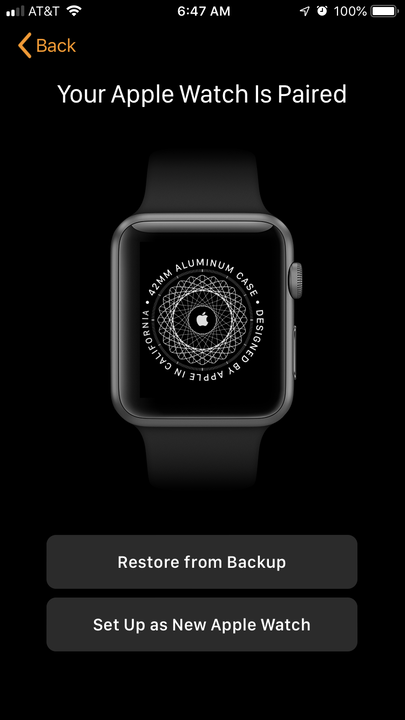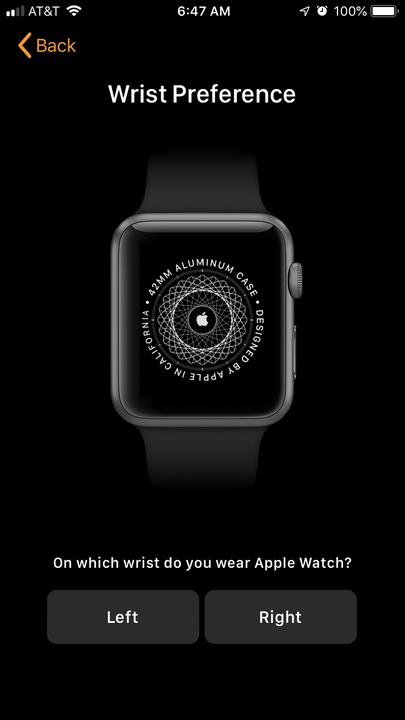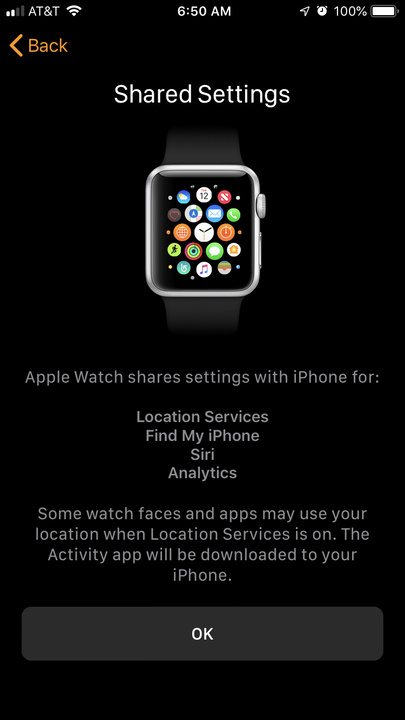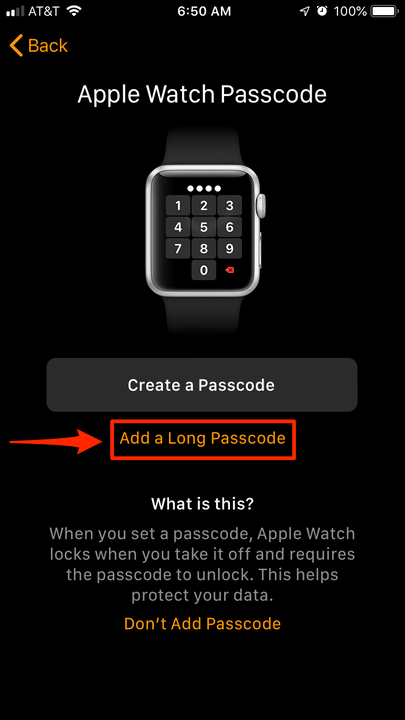Cómo emparejar un Apple Watch con un iPhone: una guía completa
- Puede emparejar un Apple Watch con un iPhone usando la aplicación Watch en su iPhone.
- Antes de emparejar su Apple Watch, asegúrese de que los dispositivos sean compatibles y que su iPhone esté actualizado a la última versión de iOS.
- Una vez que haya emparejado su Apple Watch, podrá usar todas sus funciones, incluidas las llamadas telefónicas en la muñeca y los mensajes de texto.
Entonces, ha dado el paso y ha comprado su primer Apple Watch.
Ahora puede realizar un seguimiento de su actividad física , su sueño (usando aplicaciones de terceros) y acceder fácilmente a sus llamadas telefónicas y mensajes de texto en su muñeca durante todo el día.
Pero primero deberá emparejar su reloj con un iPhone. Aquí le mostramos cómo comenzar.
Cómo emparejar un Apple Watch con tu iPhone
Comprueba tu compatibilidad
Lo primero es lo primero: asegúrese de que su reloj sea compatible con su modelo de iPhone. Es de esperar que hayas hecho esto antes de comprar el Apple Watch, pero si no lo hiciste, no abras la caja hasta que hayas verificado esta información.
Aquí hay una lista que explica qué Apple Watch funciona con qué iPhone.
Además, asegúrese de que su iPhone iOS esté actualizado. Puede verificar qué iOS está ejecutando yendo a Configuración> General> Acerca de y desplazándose hacia abajo para ver qué "Versión" tiene.
Antes de emparejar su reloj, asegúrese de que su iPhone esté actualizado.
Empareje su reloj y iPhone usando la aplicación Watch
Una vez que haya verificado que su Apple Watch funcionará con su iPhone, asegúrese de que su Bluetooth
está encendido y que su iPhone está conectado a WiFi o a una red celular.
Asegúrese de tener la aplicación Apple Watch en su iPhone y, si no, descárguela de Apple Store.
La aplicación Watch viene preinstalada en la mayoría de los iPhone.
Cristina Kopaczewski
Ahora sigue estos pasos:
1 Encienda su Apple Watch. Mantenga presionado el botón en el lado derecho de su Apple Watch hasta que vea el logotipo blanco de Apple sobre un fondo negro. Puede permanecer en esta pantalla durante unos minutos.
Mantenga presionado el botón con un círculo para encender su Apple Watch.
Cristina Kopaczewski
2 Seleccione su idioma y región.
3 Sostenga su reloj cerca de su iPhone. Espere a que aparezca "Use su iPhone para configurar este Apple Watch" en su iPhone. Toque el botón "Continuar" en su iPhone y haga clic en "Comenzar a emparejar" en el reloj. Si no recibe el mensaje en su teléfono, abra la aplicación Apple Watch y haga clic en "Iniciar emparejamiento".
Si su iPhone no le solicita automáticamente que comience a emparejar, puede abrir la aplicación Watch y comenzar manualmente.
Cristina Kopaczewski
4 Aparecerá una animación en su Apple Watch. Apunte la cámara de su iPhone al reloj y centre la ventana con forma de reloj sobre la pantalla del reloj. Recibirás una alerta que dice que el reloj está emparejado. En esta etapa, es posible que le pida que actualice Watch OS. hazlo
5 De lo contrario, aparecerá una pantalla que le preguntará si desea restaurar su Apple Watch desde una copia de seguridad o "Configurar como nuevo Apple Watch". Si es la primera vez que usa un Apple Watch, debe tocar "Configurar como nuevo Apple Watch". Sin embargo, si tiene una copia de seguridad anterior, puede optar por cargarla en su Apple Watch.
Incluso si ya ha realizado una copia de seguridad de su reloj, aún puede configurarlo como si fuera nuevo.
Cristina Kopaczewski
6 Seleccione en qué muñeca lo usará, su muñeca izquierda o derecha. Si elige bien, tendrá que elegir en qué lado desea que esté la corona digital (la rueda que se usa para controlar el reloj).
Dependiendo de la muñeca en la que use su reloj, la pantalla se orientará de manera diferente.
Cristina Kopaczewski
7. Lea los Términos y condiciones y luego toque "Aceptar" para continuar.
8 Inicie sesión en su cuenta de iCloud. Es posible que inicie sesión automáticamente. De lo contrario, ingrese su información de iCloud en su teléfono.
9 Ahora podrá elegir qué ajustes activar y qué ajustes compartirá su iPhone con su Apple Watch. Esto incluye el seguimiento de rutas, compartir análisis de relojes con Apple, acceso a Siri y acceso a la aplicación "Find My". Si no tiene Find My configurado en su iPhone, deberá activar el Bloqueo de activación. Esto bloquea su reloj en su cuenta de iCloud para que nadie más pueda restablecerlo ni usarlo.
Su Apple Watch puede compartir una serie de configuraciones con su iPhone.
Cristina Kopaczewski
10 En esta etapa, se le pedirá que cree un código de acceso. Puede elegir entre un código de acceso de 4 u 8 dígitos. Ingrese su código de acceso dos veces en su Apple Watch. Puede optar por omitir este paso, pero si desea utilizar Apple Pay
en su Apple Watch, entonces necesitará tener un código de acceso configurado.
¿Las buenas noticias? Si tiene activada la detección de muñeca, cuando use el reloj, no tendrá que ingresar su código de acceso para desbloquearlo. Solo se requiere un código de acceso una vez que se lo quita de la muñeca.
Al hacer clic en "Agregar un código de acceso largo", podrá establecer un código de acceso de 8 dígitos.
Cristina Kopaczewski
11 La aplicación lo guiará a través de la configuración de más funciones, como Heart Health, Apple Pay y Emergency SOS.
12 Si tiene un plan celular, lo configurará a continuación.
13 Seleccione qué aplicaciones agregar a su reloj. Puede elegir agregar todas las aplicaciones compatibles con Apple Watch que tiene actualmente en su iPhone, o puede omitir este paso y seleccionar aplicaciones manualmente desde la aplicación Apple Watch después de haber completado la configuración.
Puede instalar aplicaciones en su reloj en cualquier momento, así que no se sienta presionado para agregarlas todas de inmediato.
14 Espere a que su Apple Watch se sincronice. Dependiendo de la cantidad de datos que esté transfiriendo, esto puede llevar algún tiempo. Mantenga los dispositivos juntos. Una vez que se complete la sincronización, escuchará un timbre.
Y eso es. ¡Disfruta de tu Apple Watch!